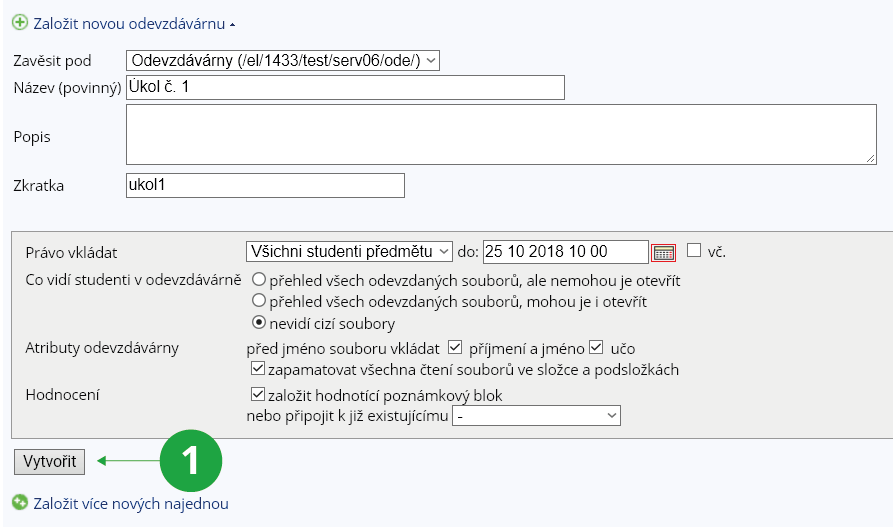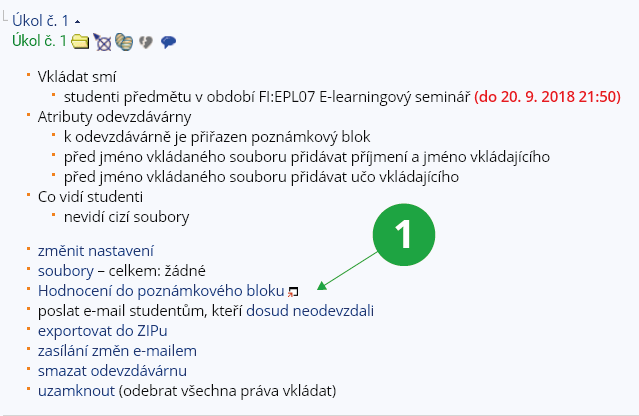Informační systém Učitel [výběr předmětu] (Studijní materiály) Odevzdávárny
zde můžete zakládat nové podsložky odevzdáváren, upravovat je a dále s nimi pracovat.
Novou odevzdávárnu založíte pomocí volby „Založit novou odevzdávárnu v tomto předmětu“.
K jednotlivým podsložkám můžete vytvořit další odevzdávárny tak, že při zakládání vyberete v políčku „Zavěsit pod“ nadřazenou odevzdávárnu, pod kterou
má být zařazena. Můžete také založit více odevzdáváren zároveň.
1 Založení nové odevzdávárny.
- nabídky operací se vypisují pouze u odevzdáváren, u toho, co se rozpozná jako složka, je pouze operace „změnit nastavení“ a prokliky do Správce souborů,
- jako odevzdávárna je vyhodnocena každá složka, u které je nastaveno jakékoliv právo vkládat. Pokud toho právo nastavené nemá, vyhodnocuje se složka jako odevzdávárna takto:
- pokud už pod sebou nemá žádné další složky,
- pokud jsou do ní vložené nějaké soubory (tzn. dříve fungovala jako odevzdávárna a vypršelo právo vkládat, nebo ji učitel zamknul).
- vstup do hodnotícího bloku (pokud jste jej při zakládání odevzdávárny založili) – v Poznámkovém bloku najdete u jednotlivých studentů prokliky na odevzdané práce. V případě změn v počtu studentů v seminární skupině či předmětu, pro kterou je odevzdávárna otevřená, můžete provést validaci bloku,
- odeslání hromadného e-mailu studentům – např. těm, kteří ještě neodevzdali práci nebo všem, kteří mají přístup do složky apod.,
- zasílání změn e-mailem – můžete si nechat zasílat změny ve vybraných odevzdávárnách prostřednictvím aplikace Události.
1 Přehled možných operací s vybranou odevzdávárnou.
- přiřazení kombinace práv vkládat k odevzdávárně, např. vkládat smí pouze studenti semináře a současně studenti přihlášení na zkoušku apod.,
- smazání odevzdávárny, ve které už jsou nějaké složky či soubory,
- operace se soubory – přesouvání, editace obsahu, přejmenování apod.
Informační systém Učitel [výběr předmětu nebo své seminární skupiny] Přehled skupin